Usar varias pantallas con la Mac Pro (finales de 2013)
Descubre cómo conectar varias pantallas (como monitores, televisores y proyectores) a la Mac Pro (finales de 2013) mediante conexiones Thunderbolt, Mini DisplayPort y HDMI.
Configuraciones de pantalla que se pueden usar con la Mac Pro (finales de 2013)
Puedes conectar hasta seis de las siguientes pantallas configuradas de forma correcta a la Mac Pro (finales de 2013).
Seis pantallas Apple Thunderbolt Display (27 pulgadas), pantallas Apple LED Cinema Display (27 pulgadas) o pantallas Mini DisplayPort de proveedores independientes.
Tres pantallas 4K: dos conectadas mediante Mini DisplayPort y una conectada mediante HDMI.
Un televisor 4K Ultra HD o pantalla 4K con HDMI y cuatro pantallas Apple Thunderbolt Display (27 pulgadas), pantallas Apple LED Cinema Display (27 pulgadas) o pantallas Mini DisplayPort de proveedores independientes.
Dos dispositivos HDMI (HD o 4K): uno conectado mediante HDMI y otro mediante Mini DisplayPort con un adaptador HDMI.
Seis pantallas DVI. Esta configuración requiere un adaptador DVI activo.
Consulta Usar pantallas 4K y televisores Ultra HD con computadoras Mac para ver una lista de las pantallas 4k que funcionan con la Mac Pro.
Cuando conectes las pantallas, asegúrate de usar una configuración compatible conectándolas a los puertos HDMI y Thunderbolt de la Mac Pro. Conecta pantallas a diferentes buses Thunderbolt cuando sea posible (consulta la figura a continuación). No conectes más de dos pantallas a un bus. Esto significa que si usas el puerto HDMI, asegúrate de usar solo uno de los dos puertos Thunderbolt inferiores (bus 0).
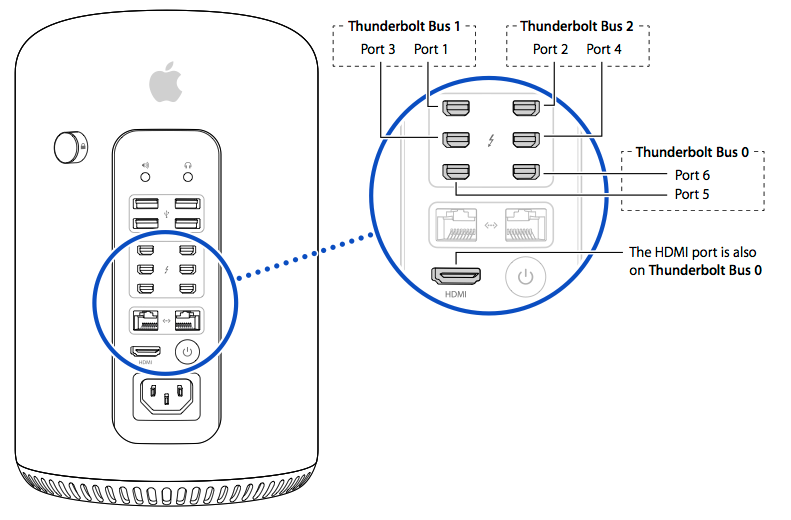
Cuando inicies la Mac Pro, primero se iluminará una de las pantallas conectadas. En todas las pantallas conectadas adicionales, se muestra una imagen después de que la Mac termina de iniciarse. Si en una o más pantallas, no se muestra una imagen después de que se haya completado el inicio, asegúrate de que la pantalla o los adaptadores de la pantalla estén conectados adecuadamente.
Si utilizas Windows en la Mac con Boot Camp, tiene diferentes especificaciones para conectar varias pantallas.
Usar más de un televisor 4K Ultra HD
Puedes conectar un televisor 4K Ultra HD al puerto HDMI y un televisor 4K Ultra HD a un puerto Thunderbolt. Utiliza un adaptador HDMI que cumpla con el estándar de cable HDMI ultrarrápido. Consulta con el fabricante del cable si es compatible con este estándar. No utilices el bus 0 Thunderbolt para conectar este dispositivo adicional si ya conectaste un televisor 4K Ultra HD al puerto HDMI.
Usar el escalado y el giro de la pantalla con un televisor 4K Ultra HD o una pantalla 4K
El escalado y el giro de la pantalla son compatibles con los televisores 4K Ultra HD o las pantallas 4K conectados a la Mac Pro mediante el puerto HDMI. Es posible que algunas pantallas 4k no funcionen con el giro de la pantalla cuando la pantalla está configurada en modo de transporte de secuencia múltiple (MST). Si esto sucede, usa la pantalla en modo de transporte de secuencia única (SST) en su lugar.
Conectar una pantalla DVI
La Mac Pro (finales de 2013) admite pantallas DVI con adaptadores de Mini DisplayPort a DVI. Utiliza un adaptador DVI de un solo canal, como el adaptador de Mini DisplayPort a DVI de Apple para pantallas DVI con una resolución de hasta 1920 x 1200. Utiliza un adaptador DVI de doble canal, como el adaptador de Mini DisplayPort a DVI de doble canal de Apple para resoluciones de hasta 2560 x 1600.
La Mac Pro (finales de 2013) admite un total de dos pantallas DVI de un solo canal. Si conectas una tercera pantalla DVI con un adaptador pasivo o una pantalla mediante HDMI, una de las tres pantallas quedará inactiva.
Conectar más de dos pantallas DVI o HDMI
La Mac Pro admite un total de dos pantallas DVI o HDMI cuando se conecta mediante el puerto HDMI integrado o con el adaptador de Mini DisplayPort a DVI de Apple. Para conectar pantallas DVI adicionales, utiliza un adaptador DVI activo, como el adaptador de Mini DisplayPort a DVI de doble canal de Apple. Puedes conectar hasta seis pantallas con adaptador DVI activo. Esto requiere un hub USB con alimentación, ya que la Mac Pro ofrece cuatro puertos USB y necesitas seis puertos USB para conectar los adaptadores DVI de doble canal.
Obtener más información
Soporte técnico para la configuración de pantallas para modelos de Mac Pro anteriores.
Uso de pantallas 4K y televisores Ultra HD con computadoras Mac
La información acerca de los productos no fabricados por Apple o la de los sitios web independientes no controlados ni probados por Apple se ofrece sin ninguna recomendación o aprobación. Apple no asume ninguna responsabilidad respecto a la selección, el rendimiento o el uso de los sitios web o los productos de terceros. Apple no emite ninguna declaración sobre la precisión o la confiabilidad de los sitios web de terceros. Comunícate con el proveedor para obtener más información.